Як відновити ПК за допомогою пристрою Android (09.15.25)
Чи виникла операційна система Windows на вашому комп’ютері? Перш ніж панікувати, знайте, що вирішення цієї проблеми все ще існує. Ви можете спробувати встановити операційну систему, використовуючи файл ISO, збережений на зовнішньому диску або USB-накопичувачі. Щоб виконати відновлення ПК за допомогою цього методу, вам доведеться завантажити файл ISO диска відновлення або версії Windows, яку потрібно оновити. Але що станеться, якщо у вас немає іншого комп’ютера для завантаження? Якщо ви використовуєте пристрій Android з підтримкою USB OTG, вам пощастило. У цій статті ми покажемо вам, як відновити ПК за допомогою Android.
Що робити, коли операційна система ПК виходить з ладу?Багато випадків можуть призвести до збою операційної системи ПК. Це може бути вірус, який сильно вплинув на ОС. Це також міг вийти з ладу жорсткий диск після багатьох років використання. Незалежно від причини, через яку ваш ПК не завантажується, ви, мабуть, маєте на увазі велике занепокоєння: відновлення тисяч файлів і даних, що зберігаються на вашому ПК.
Як згадувалося вище, ви можете встановити нову ОС, попередньо завантаживши образ ISO файлу, необхідного для відновлення. Зазвичай ви завантажуєте один за допомогою іншого комп’ютера і записуєте файл ISO на компакт-диск, флеш-пам’ять або жорсткий диск. Однак це неможливо, якщо у вас немає додаткового комп’ютера, яким можна користуватися. У такій ситуації ваш пристрій із підтримкою OTG виявиться вам додатково корисним. Функція USB OTG (On-The-Go) дозволяє підключати USB-пристрої, включаючи флеш-накопичувачі, до свого пристрою Android. Щоб розпочати роботу з відновлення ПК за допомогою Android, вам потрібно:
- знайти завантажуваний ISO-файл диска відновлення або операційної системи, яку ви будете використовувати.
- Завантажте ISO файл на вашому пристрої.
- Підключіть OTG-сумісний флеш-накопичувач до свого пристрою. Якщо у вас його немає, ви можете отримати адаптер OTG, який дозволить вам використовувати звичайний USB-накопичувач або флешку.
- Запишіть ISO на зовнішній диск за допомогою спеціальної програми.
Ми вже встановили, що наявність пристрою Android, що підтримує OTG, дає вам перевагу у відновленні вашого аварійного ПК навіть без використання іншого комп’ютера. Але перш ніж хвилюватися, спочатку потрібно визначити, що може спричинити проблему із завантаженням на вашому ПК. Вам доведеться подумати і перерахувати симптоми, які могли спостерігатися до можливого збою. Наприклад, ви встановили програму, яка могла спричинити проблеми сумісності? Відстежуючи, що могло спричинити проблему, ви дізнаєтесь, яким шляхом відновлення скористатися.
Для деяких проблем найкраще використовувати спеціальний диск відновлення. Тим часом нова установка ОС також може вирішити проблеми. Але загалом вибір диска для відновлення є більш безпечним рішенням або, принаймні, першим, що слід спробувати.
Завантаження файлу ISO для відновленняПерш ніж завантажувати диск для відновлення або операційну систему, переконайтеся, що на вашому пристрої Android достатньо місця. Щоб ваш пристрій не містив сміття, яке займає багато місця, використовуйте пристрій для очищення Android, такий як інструмент для очищення Android.
Крім того, найкраще використовувати домашню мережу для завантаження, а не покладатися на мобільний даних. Ці файли ISO зазвичай мають великі розміри і можуть з’їсти більшу частину, якщо не всю, вашої кількості даних.
Створення завантажувального ISO-носія через сторонні програмиПісля успішного завантаження файлу ISO вашого диска відновлення або ОС, вам потрібно завантажити та встановити додаток, який ви будете використовувати для записування файлу на флеш-пам’яті OTG. Є кілька таких додатків, доступних у Play Store, але серед найбільш послідовних і надійних є ISO 2 USB.
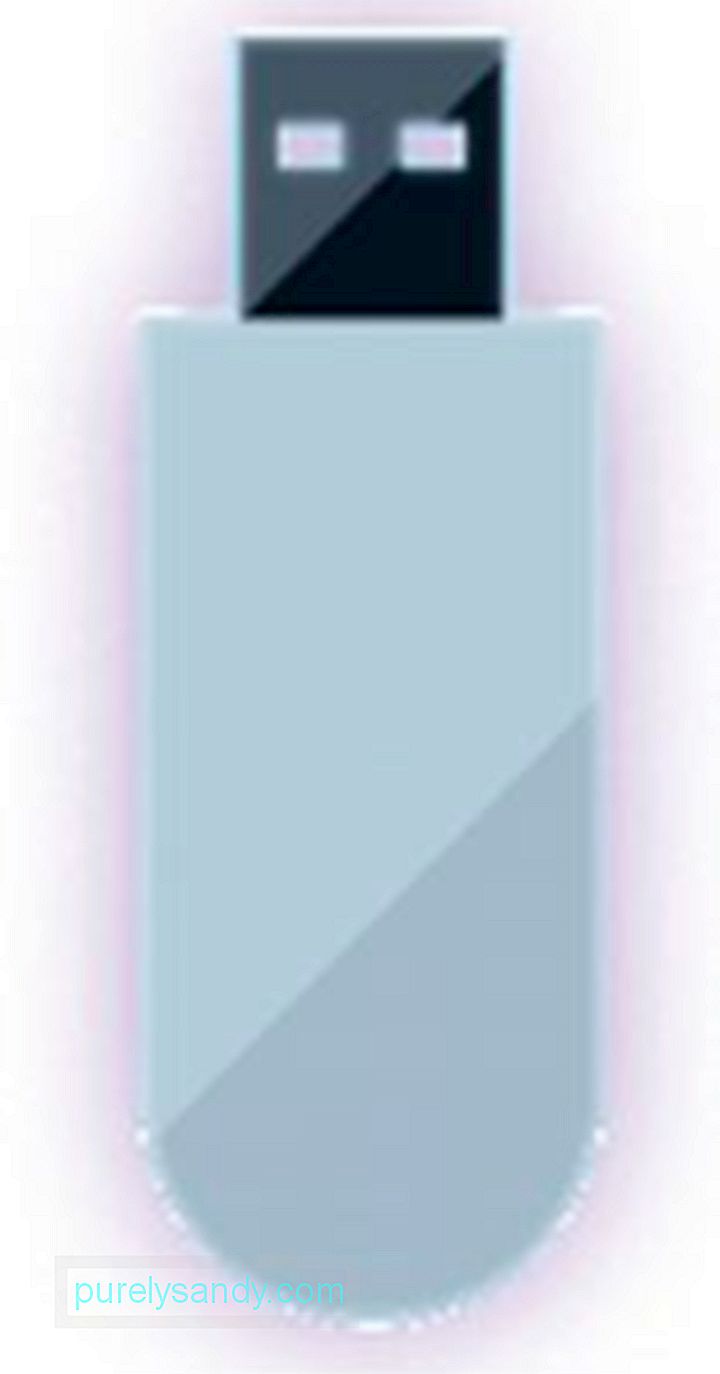
Як користуватися ISO 2 USB
- Спочатку підключіть флеш-пам’ять OTG або флешку через адаптер OTG.
- Запустіть ISO 2 USB. Переконайтеся, що ви дозволили всі дозволи, які вимагає програма.
- Натисніть першу кнопку PICK (крім “Вибрати USB-накопичувач”).
- Потім виберіть USB-привід, який ви щойно підключили.
- Далі торкніться другої кнопки ВИБОР (крім “Вибрати файл ISO”).
- Виберіть файл ISO, який потрібно записати.
- Натисніть СТАРТ.
ISO 2 USB тепер почне записувати дані. Закінчивши, ви вже можете вийняти флешку. Вставте USB-накопичувач у свій комп'ютер, щоб розпочати відновлення. Не забудьте змінити порядок завантаження в BIOS вашого ПК, щоб увімкнути завантаження з USB.
Використання корінного Android для прямого завантаженняЯкщо у вас немає USB-накопичувача OTG або адаптера OTG, але у вас є пристрій корінням, ви все ще можете використовувати свій Android для відновлення ПК. За допомогою цього методу ви перетворите пристрій на завантажувальне середовище Linux.

Для цього вам потрібен додаток DriveDroid. Ця утиліта дозволить завантажувати ПК безпосередньо за допомогою кабелю USB. Знову ж таки, візьміть до уваги, що це буде працювати лише з укоріненими пристроями. Однак деякі вкорінені телефони все ще можуть виявляти особливості, тому керуйте своїми очікуваннями.
Як користуватися DriveDroid- Запустіть DriveDroid. Надайте кореневі дозволи.
- Натисніть кнопку Завантажити. Виберіть ОС або ремонтний диск для завантаження на пристрій. Щоб відновити ПК з Windows, найкраще вибрати “boot-repair-disk”. Можливо, ви захочете вибрати “Clonezilla”, якщо хочете клонувати вміст пошкодженого жорсткого диска.
- Вибираючи ОС або диск для відновлення, вам доведеться вибирати між 32-розрядною або 64-розрядною версіями . Обов’язково виберіть той, який підходить для вашого ПК.
- Зачекайте, поки завантаження закінчиться.
- Після завершення завантаження файл буде збережений у папці Завантаження та екрані DriveDroid . Вибирайте файл, доки не відображатимуться параметри.
- Вибирайте між “стандартним накопичувачем USB”, “USB-накопичувачем лише для читання” та “CD-ROM”. Це визначатиме поведінку вашого пристрою під час перезавантаження ПК.
- Підключіть пристрій Android до ПК за допомогою кабелю USB. Якщо екран вибору завантаження комп’ютера налаштовано за замовчуванням для пристроїв USB, для завантаження ПК буде використаний диск для відновлення або ОС, завантажена на телефон. Звідси ви можете слідувати інструкціям на екрані.
Ми сподіваємось, що ці методи можуть допомогти вам успішно відновити ваш ПК за допомогою вашого пристрою Android. Якщо так, повідомте нас у коментарях нижче.
Відео YouTube: Як відновити ПК за допомогою пристрою Android
09, 2025

